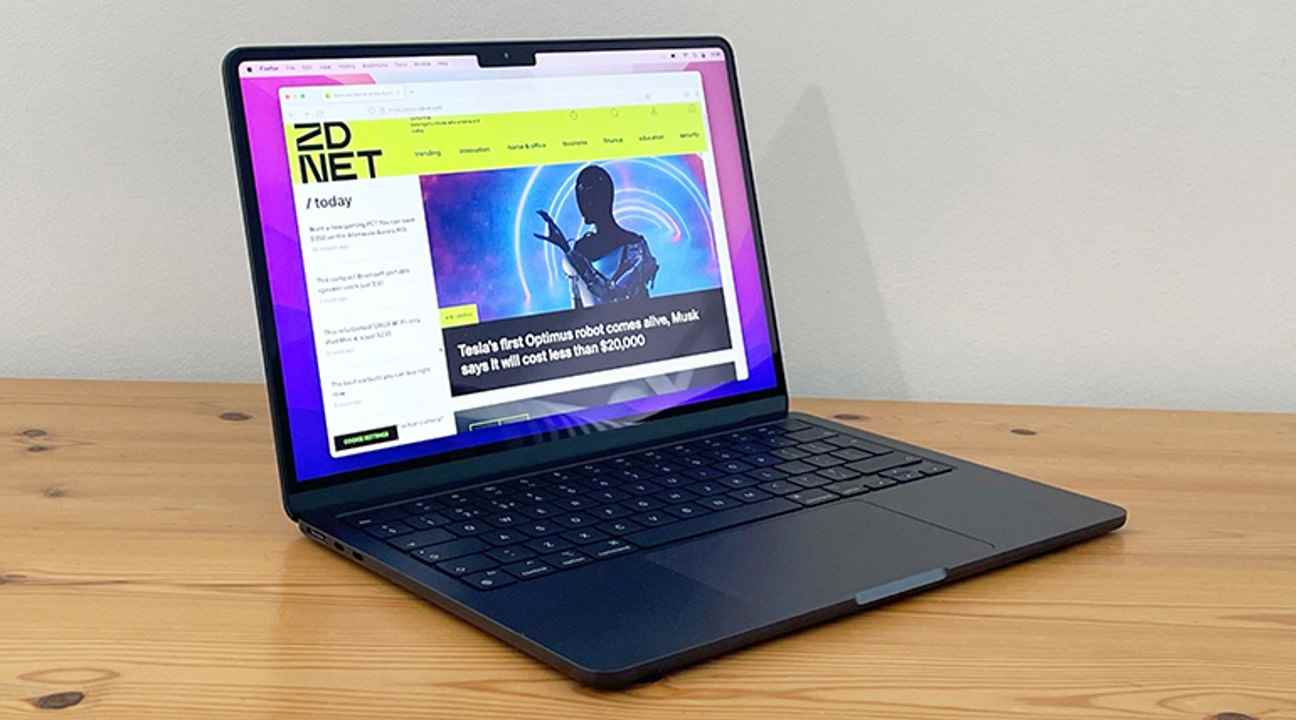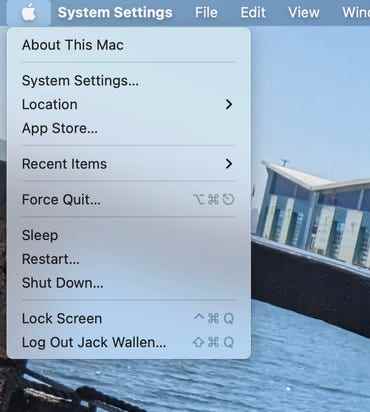Bazı MacBook ve iMac’lerin depolama alanı sınırlıdır. MacBook Pro veya Air’inizde yalnızca 256 GB’lık bir sabit sürücü olabilir. Bunun düşünülemez olduğu bir dönem vardı, ancak 256 GB, eskiden olduğu kadar büyük miktarda depolama alanı değil.
256GB sabit diskli dizüstü bilgisayarlarım var ve bunların hızlı bir şekilde dolduğunu doğrulayabilirim. Ancak dizüstü bilgisayarın işletim sistemi MacOS ise, en iyi ihtimalle bu alanın dolmasını geciktirmeyi önleyecek pratik bir püf noktası vardır. Bu’Depolamayı optimize edinsabit disk alanından tasarruf sağlayan yerleşik bir özellik.
Optimize Depolama aşağıdakilerle birlikte kullanılabilir: iCloud’da saklayın Ve Çöp kutusunu otomatik olarak boşalt böylece sabit sürücünüzün çok çabuk dolması konusunda endişelenmenize gerek kalmaz.
Başlamak için biraz titizlik
Kendinizi kaptırmadan önce, sabit diskinizde ne sakladığınız konusunda biraz disiplinli olmanız gerektiğini bilin. Ancak belirli dosyaları (belgeler, fotoğraflar ve videolar) iCloud hesabınızda saklamayı kabul ederseniz, işlev Depolamayı optimize edin tam olarak bu rolü oynayacak.
MacOS’un Depolama Optimizasyonu özelliği, daha önce izlediğiniz Apple TV filmlerini ve programlarını otomatik olarak siler ve yerel depolama alanı sorun haline geldiğinde yalnızca en yeni e-posta eklerini saklar. Lütfen işlevselliğe dikkat edin Depolamayı optimize edin Apple’ın çevrimiçi içerik mağazası ve Apple TV+ aracılığıyla satın aldığınız veya kiraladığınız video ortamlarında çalışır. Bu, başka bir yerden yüklediğiniz videoları veya oluşturduğunuz videoları etkilemez. Bu nedenle MacOS cihazınızda sıklıkla film veya dizi izliyorsanız bu özellik tam size göre.
Video ortamını sık sık satın almıyor veya kiralamıyorsanız her zaman diğer depolama seçeneklerine bakabilirsiniz. (iCloud’da saklayın Ve Çöp kutusunu otomatik olarak boşalt).
“Depolamayı Optimize Etme” özelliği nasıl etkinleştirilir
İhtiyacınız olacak tek şey MacOS çalıştıran bir cihazdır. Gösteri, MacOS Ventura 13.5.2 ile donatılmış bir MacBook Pro üzerinde gerçekleştirilecektir. En son güvenlik yamalarının ve Apple tarafından eklenen tüm yeni özelliklerin tamamına sahip olmak için işletim sisteminizin güncellendiğinden emin olun.
1. Sistem ayarlarını açın
Yapılacak ilk şey kapıyı açmaktır. Sistem ayarlarıEkranınızın sol üst kısmındaki Apple menüsünden.
Sistem ayarlarına erişmek için bu menüyü kullanabilir veya Başlatma Paneli’nden açabilirsiniz. Jack Wallen/ZDNET’in ekran görüntüsü
2. Depolama Ayarlarını açın
Sistem Ayarları penceresinde, öğesine tıklayın. Genel sol kenar çubuğunda, ardından Depolamak seçeneğe erişmek için Depolamayı optimize edin.
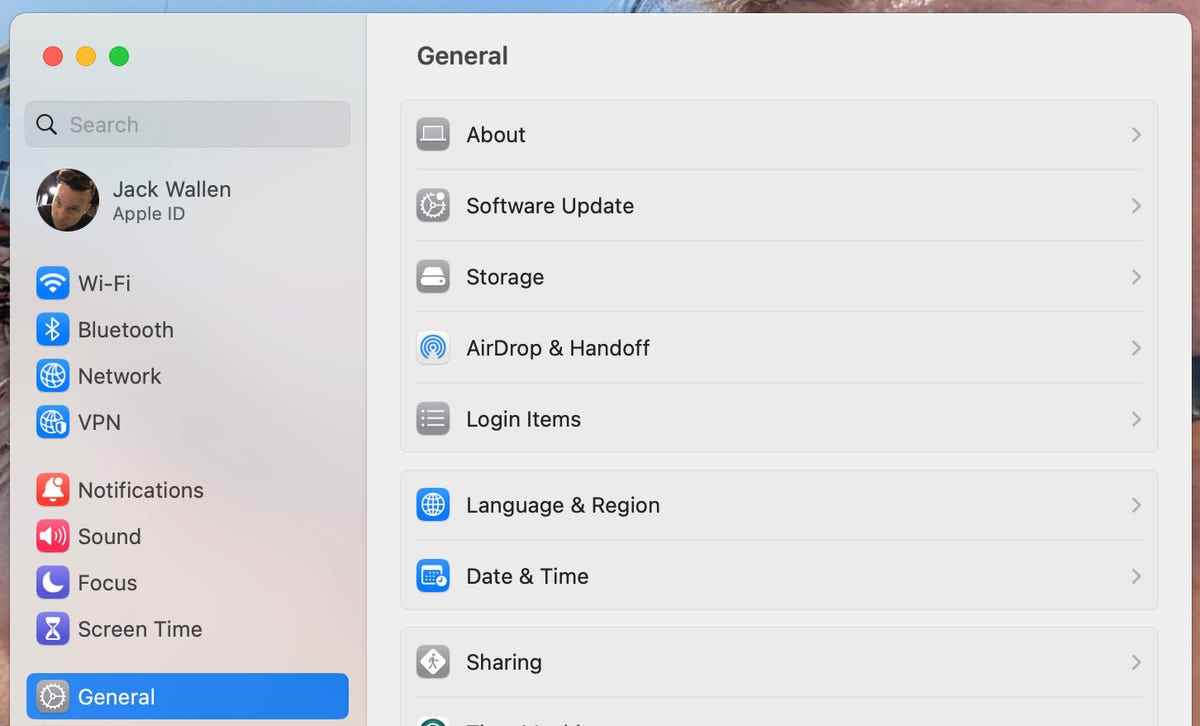
Sol gezinme çubuğunda Genel seçeneğini göreceksiniz. Jack Wallen/ZDNET’in ekran görüntüsü
3. Depolamayı Optimize Et seçeneğini etkinleştirin
Seçenekler listesinde, Optimize etmek. Özelliğin etkinleştirilmesini kabul etmenizi isteyen bir açılır pencere görünecektir. Bunu yapmak için tıklayın Optimize etmek. Bunu yaptığınızda MacOS işini yapmaya başlar. Apple TV+’ın 6,8 GB depolama alanı kapladığını fark ettim.
Bir kereDepolamayı Optimize Edin İlk video veri dökümünü tamamladım, o alanı geri aldım. Elbette Apple TV+’ı yalnızca tatildeyken dizüstü bilgisayarımda izliyorum, dolayısıyla 6,5 GB çok fazla alan değil. Çok fazla Apple TV+ izliyorsanız veya Apple’ın çevrimiçi içerik mağazasından film kiralayıp satın alıyorsanız kaplayacak daha fazla alan olduğunu görebilirsiniz.
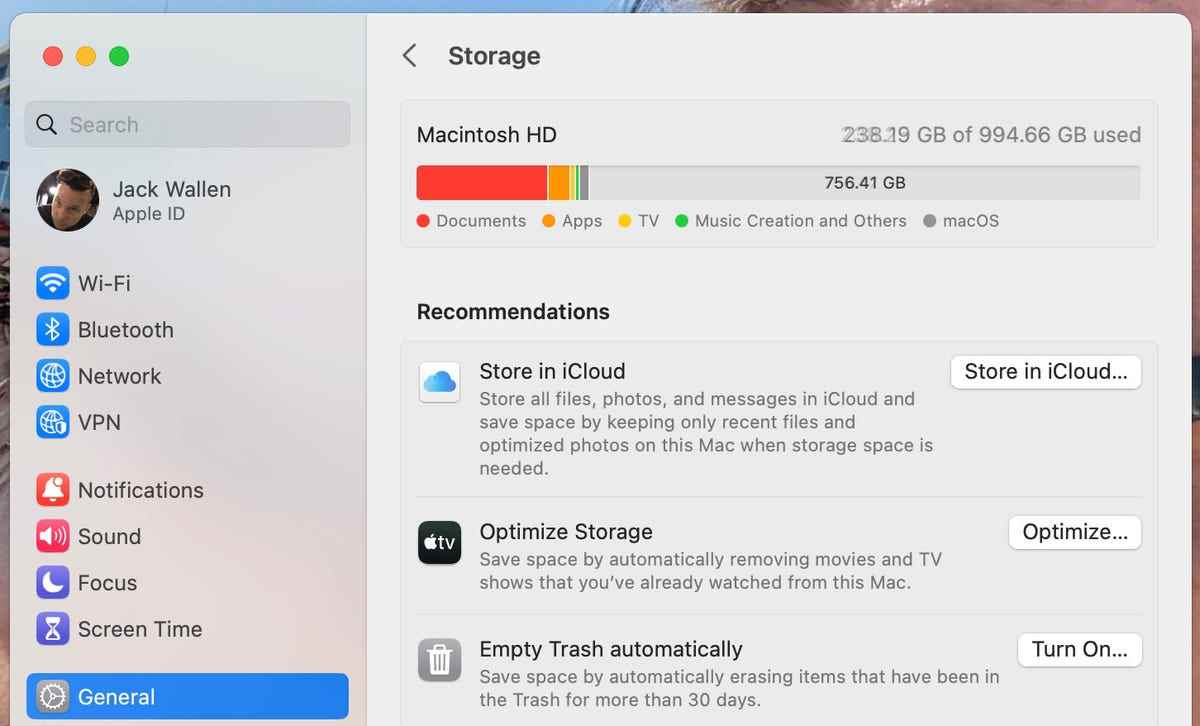
Bu bölümde ayrıca iCloud’da Sakla ve Çöp Kutusunu Otomatik Olarak Boşalt seçeneklerini de etkinleştirebilirsiniz.. Jack Wallen/ZDNET’in ekran görüntüsü
Satın aldığınız dizi ve filmlerin istediğiniz zaman tekrar indirilebileceğini unutmayın.
MacOS cihazınızın depolama alanını optimize etmek için yapmanız gereken tek şey bu. Çok sayıda video satın alırsanız veya kiralarsanız bu özellik, MacOS cihazınızın depolama alanının zamanından önce dolmasını önlemeye yardımcı olacaktır.
Kaynak : “ZDNet.com”